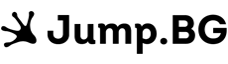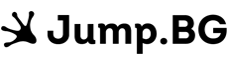В тази статия ще използваме информация за SAM Broadcaster, програмата която е универсална за всеки тип сървър. Разбира се има и много други подобни програми, които могат да се намерят в онлайн пространството.
Какво е Sam Broadcaster?
Sam Broadcaster е професионална програма за стриймване на радио сървър. Програмата предлага различни опции, включително и възможност за регулиране скоростта на песента.
Как се инсталира програмата?
След като вече сте свалили необходимите Ви за инсталацията файлове, отваряте файла с разширение sambc-fb.ехе и извършвате инсталацията, следвайки инструкциите в отворения инсталационен прозорец. Когато инсталацията бъде завършена отворете иконата на програмата, намираща се на вашият десктоп. Ще ви се отвори следния прозорец: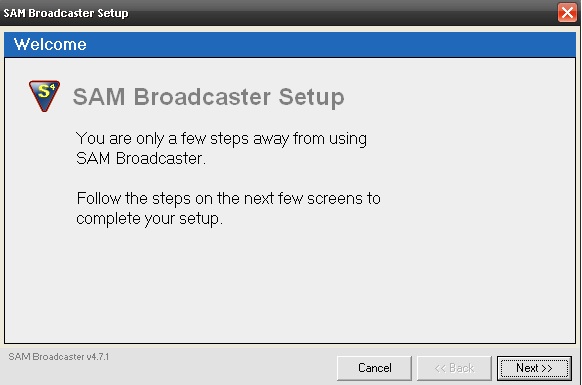
Изберете бутона “Next” и ще преминете в следващия прозорец.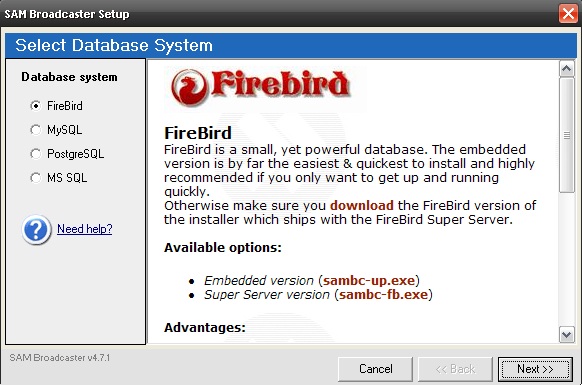
Тук отново давате “Next” и ще ви се появи следния прозорец: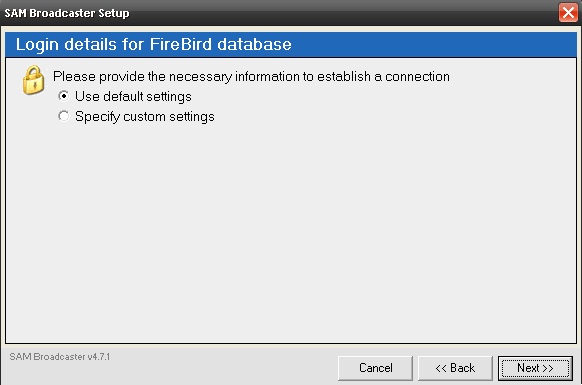
отново давате бутона “Next” и ще достигнете до прозореца за добавяне на музикалните ви файлове в списъка на програмата.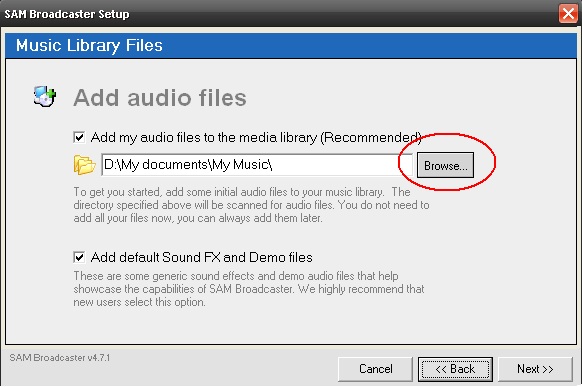
От бутона “Browse” посочвате местонахождението на папката си с музика на Вашия хард диск. След това отново натискате бутона “Next” и попадате в следващия прозорец, от който можете да изберете звуково устройство, инсталирано на Вашият компютър. След като изберете двете устройства от двете падащи менюта (препоръчително да са едни и същи), отново натискате бутона “Next”.
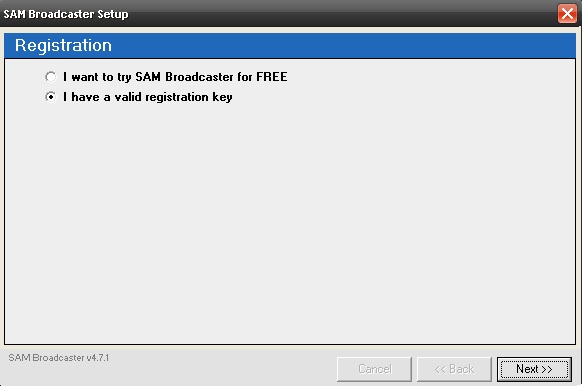
В този прозорец имате две опции:
- I want to try Sam Broadcaster for Free – опцията позволява да използвате програмата безплатно, като това е за период от 1 месец
- I have a valid registration key – тук може да въведете валиден регистрационен ключ за програмата
След като изберете една от двете опции, отново натискате бутона “Next” и програмата ще се стартира. Когато се отвори, изберете “Desktop B”
След което в раздела “Encoders” натискате върху оградения от мен бутон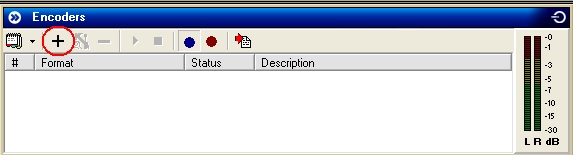
И ще видите следния прозорец: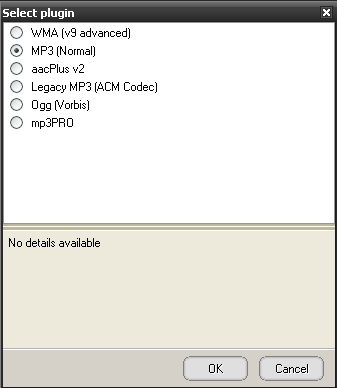
И избирате един от вариантите за излъчване (препоръчително MP3 Normal), след което ще се отвори прозореца за настройка на енкодера на Вашия сървър.
Сега ще обясним накратко кое поле за какво служи: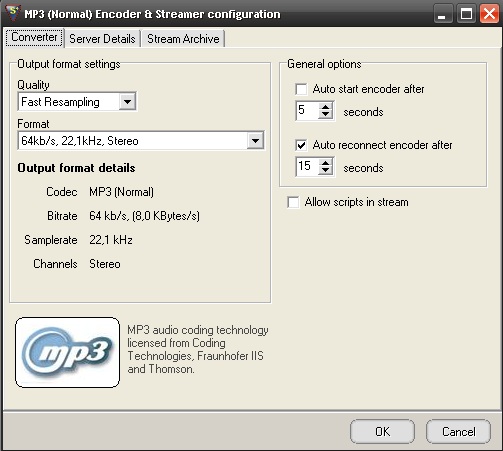
- Quality – качество на излъчването. По подразбиране е зададена посочената опция. Желателно е да не я променяте, защото другата възможност е високо качество, което не е достижимо за всички интернет потребители.
- Format – стрийм скоростта на Вашият интернет сървър. Можете да я въведете стойности от 8 kb/s до 320 kb/s във варианти Mono и Stereo. По подразбиране програмата е настроена на посочената честото. Променяйки тази честота, Вие ще излъчвате за потребители с по-силен интернет или за такива със средна интернет скорост, като за висока интернет скорост стойностите варират от 128 kb/s до 320 kb/s, а за средните скорости под 128 kb/s. Добре е да изберете скорост, която Вашият интернет ще поддържа!
- Auto reconnect encoders after – посочва времето за което енкодера ще се свърже отново при пропадане на връзката със сървъра ви. По подразбиране е 15 секунди.
След като сте настроили тези данни, идва ред на същинската част от настройката на радио енкодера. За целта избирате бутона “Server Details” 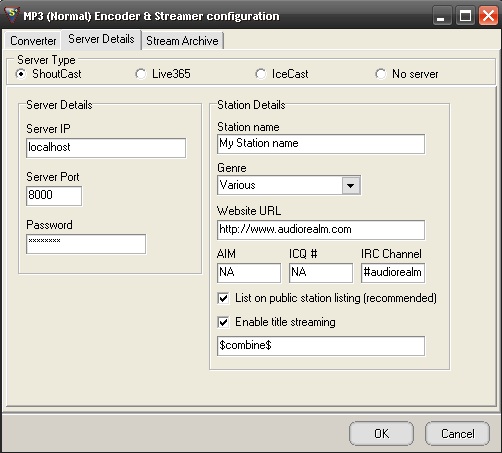
Нека разгледаме детайлно полетата:
- Server Type – видът на Вашия радио сървър (в повечето случаи е Shout Cast)
- Server IP – тук въвеждате IP адреса на Вашият радио сървър (ако е закупен от някой провайдър/доставчик, в данните за покупката ще сте получили IP адрес и порт)
- Server Port – порта на Вашият радио сървър (варира от 8000 до различни стойности в зависимост от свободните портове на сървъра, получавате го от доставчика си)
- Password – паролата, която сте задали за своя Shout Cast панел
- Station name – името на Вашето радио (на латиница)
- Genre – стилът музика, който ще излъчвате
- Website URL – интернет страницата на Вашето радио
- AIM, ICQ, IRC Channel – начини за връзка с радиото ви
- List on public station listing (recommended) – показва радиото Ви в списъка с публични станции на Shout Cast
- Enable title streaming – дали да показва заглавията на песните, излъчвани по Вашето радио. В текущия вариант ще ги показва във формат „име на радиото – заглавие на песента”. Можете да напишете в това поле името на Вашето радио, като по този начин слушателите ще виждат само името на радиото, но не и заглавията на песните, които пускате.
След попълване на тези полета натиснете бутона ОК и Вашият енкодер е настроен. Стартирате го като натиснете върху него с ляв бутон на мишката и от същото това прозорче натиснете оградения в червения кръг бутон.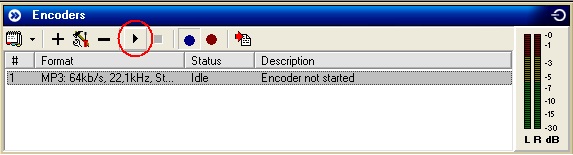
След това можете да преминете отново към “Desktop A”, където можете да излъчвате, като пускате музиката в плейърите A и В и от дясната секция на програмата можете да контролирате микрофона си и да говорите в ефир.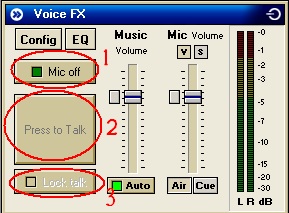
1 – пускане и спиране на микрофона
2 – когато натиснете този бутон и го задържите, можете да говорите в ефир, щом го пуснете няма да Ви чуват повече
3 – натиснат, този бутон оставя микрофона винаги включен и може да Ви чуват по всяко време
Ако желаете да виждате слушателите си в програмата, трябва да настроите релето за слушатели, намиращо се в “Desktop B”.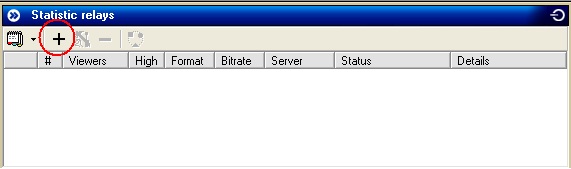
Натискайки оградения бутон ще Ви се появи следния екран: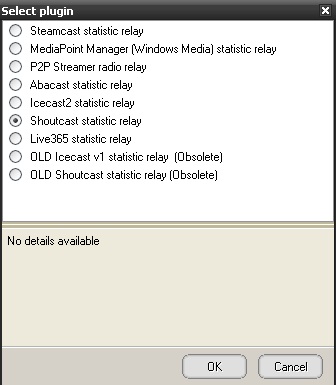
Избирате вида на Вашия радио сървър, като тук е избран ShoutCast понеже това е модела на сървъра. Натискате бутона ОК!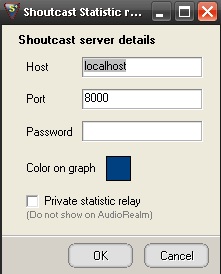
Host – тук въвеждате IP адреса на Вашия сървър
Port – тук въвеждате Вашия порт за радио сървъра
Password – Вашата Shout Cast парола
Private statistic relay – дали страницата Ви да се вижда в статискитете на Shout Cast. За да не се вижда маркирайте квадратчето.
При правилно въведени данни би трябвало програмата да се закачи към Вашия сървър успешно и да излъчвате успешно желаното съдържание.